Page 394 of 452
DS4_no_Chap12d_RD5_ed02-2015
"Multimedia" (multimedia) : Media
parameters, (parametre media),
Radio parameters (parametre radio).
"Trip computer" : Warning log.
" Bluetooth connection "
(Bluetooth-tilkobling) : Connections
management (styring av tilkoblinger),
Search for a device (søke etter
ekstern enhet). "Telephone"
: (telefon), Call (ringe),
Directory management (styring
register), Telephone management
(styring telefon), Hang up (legge på).
Personalisation-configuration
(personliggjøring-konfigurasjon),
Define the vehicle parameters (definere
parametre bil), Choice of language
(valg av språk), Display configuration
(konfigurasjon display), Choice of units
(valg av måleenheter), Date and time
adjustment (regulering dato og klokkeslett)
Menyer
Display c
For å få en global oversikt over
detaljene til menyene du kan velge
mellom, gå til rubrikken "Nivåinndeling
sk jer m".
Page 395 of 452
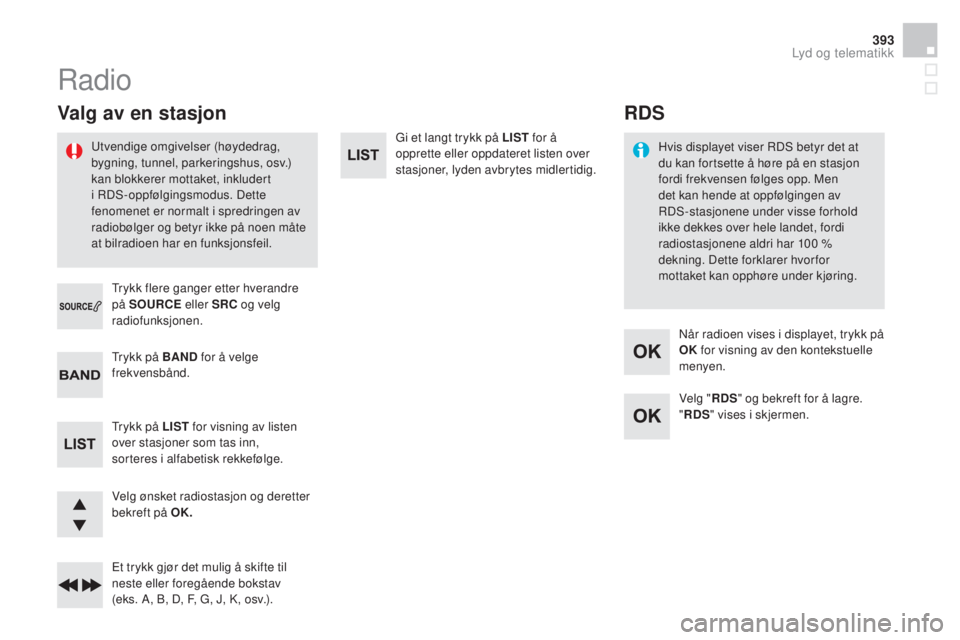
393
DS4_no_Chap12d_RD5_ed02-2015
Gi et langt trykk på LIST for å
opprette eller oppdateret listen over
stasjoner, lyden avbrytes midlertidig.
Velg ønsket radiostasjon og deretter
bekreft på OK.
Et trykk gjør det mulig å skifte til
neste eller foregående bokstav
(eks. A, B, D, F, G, J, K, osv.). Trykk på BAND for å velge
frekvensbånd.
Trykk på LIST for visning av listen
over stasjoner som tas inn,
sorteres i alfabetisk rekkefølge. Trykk flere ganger etter hverandre
på SOUR
c
E e
ller SR
c
o
g velg
radiofunksjonen.
Radio
Utvendige omgivelser (høydedrag,
bygning, tunnel, parkeringshus, osv.)
kan blokkerer mottaket, inkludert
i RDS-oppfølgingsmodus. Dette
fenomenet er normalt i spredringen av
radiobølger og betyr ikke på noen måte
at bilradioen har en funksjonsfeil.
Valg av en stasjon
Velg " RDS" og bekreft for å lagre.
" RDS " vises i skjermen.
Når radioen vises i displayet, trykk på
OK
for visning av den kontekstuelle
menyen.
Hvis displayet viser RDS betyr det at
du kan fortsette å høre på en stasjon
fordi frekvensen følges opp. Men
det kan hende at oppfølgingen av
RDS-stasjonene under visse forhold
ikke dekkes over hele landet, fordi
radiostasjonene aldri har 100
%
dekning. Dette forklarer hvorfor
mottaket kan opphøre under kjøring.
RDS
Lyd og telematikk
Page 396 of 452
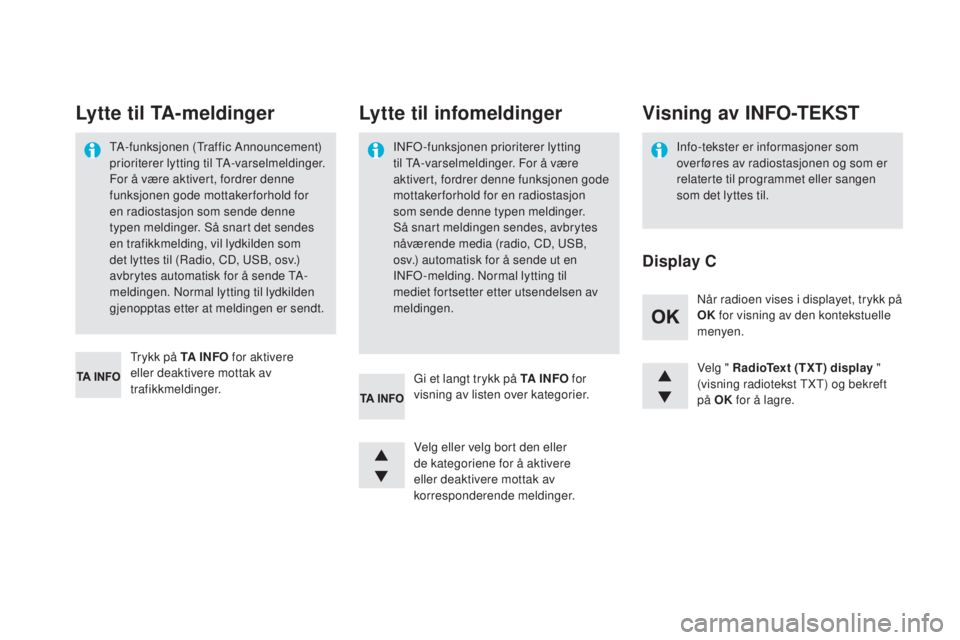
DS4_no_Chap12d_RD5_ed02-2015
Velg " RadioText (TXT) display "
(visning radiotekst TXT) og bekreft
på OK for å lagre.
Velg eller velg bort den eller
de kategoriene for å aktivere
eller deaktivere mottak av
korresponderende meldinger.
Trykk på TA I N FO
for aktivere
eller deaktivere mottak av
trafikkmeldinger. Når radioen vises i displayet, trykk på
OK
for visning av den kontekstuelle
menyen.
Gi et langt trykk på TA I N FO for
visning av listen over kategorier.
TA-funksjonen (Traffic Announcement)
prioriterer lytting til TA-varselmeldinger.
For å være aktivert, fordrer denne
funksjonen gode mottakerforhold for
en radiostasjon som sende denne
typen meldinger. Så snart det sendes
en trafikkmelding, vil lydkilden som
det lyttes til (Radio, CD, USB, osv.)
avbrytes automatisk for å sende TA-
meldingen. Normal lytting til lydkilden
gjenopptas etter at meldingen er sendt.
Lytte til TA-meldinger
Lytte til infomeldinger
INFO-funksjonen prioriterer lytting
til TA-varselmeldinger. For å være
aktivert, fordrer denne funksjonen gode
mottakerforhold for en radiostasjon
som sende denne typen meldinger.
Så snart meldingen sendes, avbrytes
nåværende media (radio, CD, USB,
osv.) automatisk for å sende ut en
INFO -melding. Normal lytting til
mediet fortsetter etter utsendelsen av
meldingen. Info-tekster er informasjoner som
over føres av radiostasjonen og som er
relaterte til programmet eller sangen
som det lyttes til.
Visning av INFO-TEKST
Display c
Page 397 of 452
395
DS4_no_Chap12d_RD5_ed02-2015
Radio DAB (Digital Audio Broadcasting)
VIsning av opsjonene :
hvis aktiv, men ikke tilgjengelig, vil visning
være krysset over.Lagrede stasjoner, tastene 1
til 6
Kort trykk: valg av lagret radio
stasjon.
Langt trykk: lagring av en stasjon
stasjon.
Visning av referansen til den radio
stasjonen det lyttes til.
Angir signalkvaliteten til den aktuelle
radio stasjonen. RadioText (TXT) display til nåværende
stasjon. Visning av navnet på nåværende
stasjon.
Hvis stasjonen "DAB" som lyttes til ikke
er tilgjengelig i "FM" vil opsjonen "DAB
FM" være krysset over.
Lyd og telematikk
Page 398 of 452
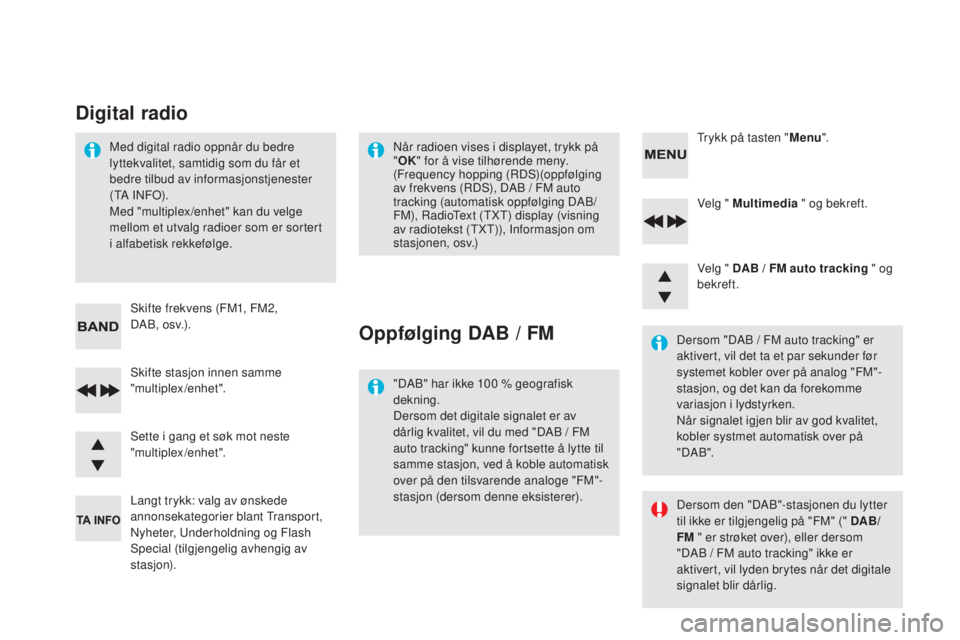
DS4_no_Chap12d_RD5_ed02-2015
Velg " Multimedia " og bekreft.
Velg " DAB / FM auto tracking " og
bekreft.
Langt trykk: valg av ønskede
annonsekategorier blant Transport,
Nyheter, Underholdning og Flash
Special (tilgjengelig avhengig av
stasjon). Skifte stasjon innen samme
"multiplex/enhet". Trykk på tasten "
Menu".
Sette i gang et søk mot neste
"multiplex/enhet". Skifte frekvens (FM1, FM2,
DA B , o sv.) .
Med digital radio oppnår du bedre
lyttekvalitet, samtidig som du får et
bedre tilbud av informasjonstjenester
( TA I N FO) .
Med "multiplex /enhet" kan du velge
mellom et utvalg radioer som er sortert
i alfabetisk rekkefølge.
Digital radio
Når radioen vises i displayet, trykk på
"
OK " for å vise tilhørende meny.
(Frequency hopping (RDS)(oppfølging
av frekvens (RDS), DAB
/ FM auto
tracking (automatisk oppfølging DAB/
FM), RadioText (TXT) display (visning
av radiotekst (TXT)), Informasjon om
stasjonen, osv.)
Oppfølging DAB / FM
"DAB" har ikke 100 % geografisk
dek ning.
Dersom det digitale signalet er av
dårlig kvalitet, vil du med "DAB
/ FM
auto tracking" kunne fortsette å lytte til
samme stasjon, ved å koble automatisk
over på den tilsvarende analoge "FM"-
stasjon (dersom denne eksisterer). Dersom "DAB
/ FM auto tracking" er
aktivert, vil det ta et par sekunder før
systemet kobler over på analog "FM"-
stasjon, og det kan da forekomme
variasjon i lydstyrken.
Når signalet igjen blir av god kvalitet,
kobler systmet automatisk over på
" DA B ".
Dersom den "DAB"-stasjonen du lytter
til ikke er tilgjengelig på "FM" (" DAB/
FM " er strøket over), eller dersom
"DAB
/ FM auto tracking" ikke er
aktivert, vil lyden brytes når det digitale
signalet blir dårlig.
Page 402 of 452
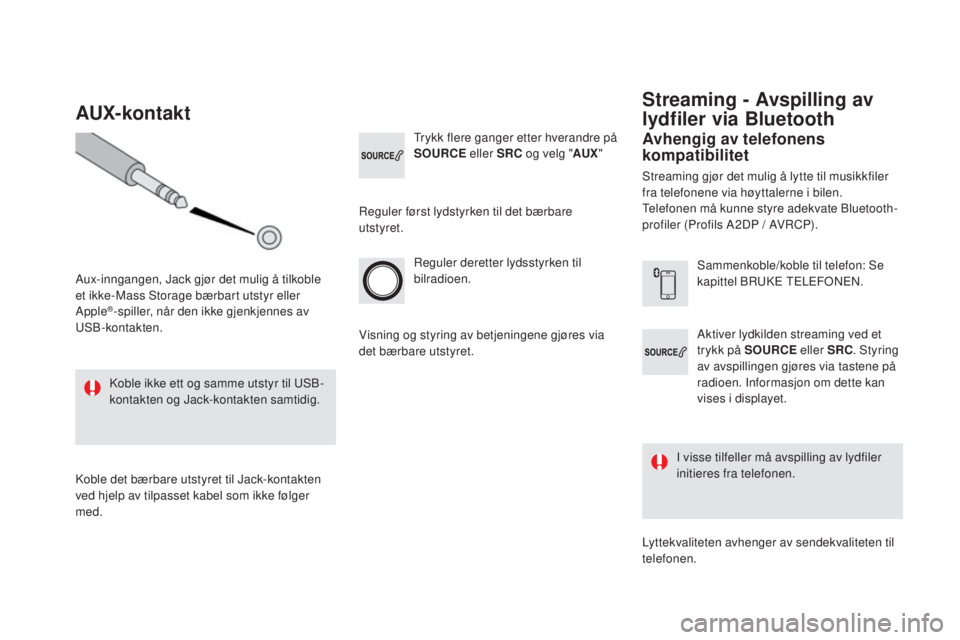
DS4_no_Chap12d_RD5_ed02-2015
Aktiver lydkilden streaming ved et
trykk på SOURcE e
ller SR c. S tyring
av avspillingen gjøres via tastene på
radioen. Informasjon om dette kan
vises i displayet.
Reguler deretter lydsstyrken til
bilradioen.
Sammenkoble/koble til telefon: Se
kapittel BRUKE TELEFONEN.
Trykk flere ganger etter hverandre på
SOUR
c
E
e
ller SR
c
o
g velg "
AUX"
AUX-kontakt
Aux-inngangen, Jack gjør det mulig å tilkoble
et ikke-Mass Storage bærbart utstyr eller
Apple
®-spiller, når den ikke gjenkjennes av
USB-kontakten.
Koble ikke ett og samme utstyr til USB-
kontakten og Jack-kontakten samtidig.
Koble det bærbare utstyret til Jack-kontakten
ved hjelp av tilpasset kabel som ikke følger
med. Reguler først lydstyrken til det bærbare
utstyret.
Visning og styring av betjeningene gjøres via
det bærbare utstyret.
Avhengig av telefonens
kompatibilitet
Streaming - Avspilling av
lydfiler via Bluetooth
Streaming gjør det mulig å lytte til musikkfiler
fra telefonene via høyttalerne i bilen.
Telefonen må kunne styre adekvate Bluetooth-
profiler (Profils A2DP / AVRCP).
I visse tilfeller må avspilling av lydfiler
initieres fra telefonen.
Lyttekvaliteten avhenger av sendekvaliteten til
telefonen.
Page 404 of 452
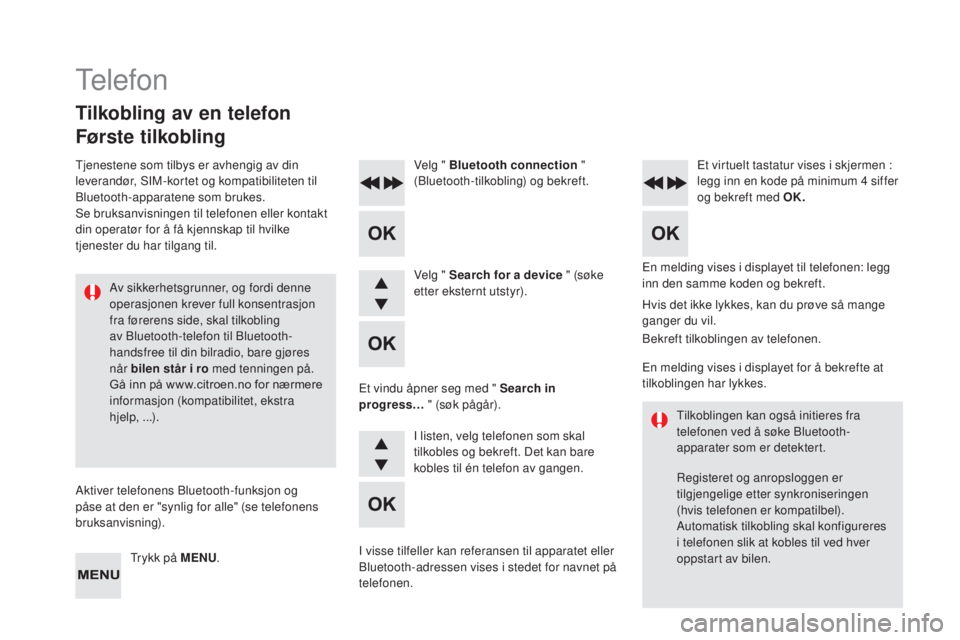
DS4_no_Chap12d_RD5_ed02-2015
En melding vises i displayet til telefonen: legg
inn den samme koden og bekreft.
Velg " Bluetooth connection
"
(Bluetooth-tilkobling) og bekreft. Et virtuelt tastatur vises i skjermen :
legg inn en kode på minimum 4 siffer
og bekreft med OK.
Velg " Search for a device " (søke
etter eksternt utstyr).
I listen, velg telefonen som skal
tilkobles og bekreft. Det kan bare
kobles til én telefon av gangen.
Et vindu åpner seg med " Search in
progress…
" (søk pågår).
I visse tilfeller kan referansen til apparatet eller
Bluetooth-adressen vises i stedet for navnet på
telefonen. Hvis det ikke lykkes, kan du prøve så mange
ganger du vil.
Bekreft tilkoblingen av telefonen.
En melding vises i displayet for å bekrefte at
tilkoblingen har lykkes.
Tilkoblingen kan også initieres fra
telefonen ved å søke Bluetooth-
apparater som er detektert.
Registeret og anropsloggen er
tilgjengelige etter synkroniseringen
(hvis telefonen er kompatilbel).
Automatisk tilkobling skal konfigureres
i telefonen slik at kobles til ved hver
oppstart av bilen.
Trykk på MENU
.
Telefon
Tilkobling av en telefon
Første tilkobling
Tjenestene som tilbys er avhengig av din
leverandør, SIM-kortet og kompatibiliteten til
Bluetooth-apparatene som brukes.
Se bruksanvisningen til telefonen eller kontakt
din operatør for å få kjennskap til hvilke
tjenester du har tilgang til.
Av sikkerhetsgrunner, og fordi denne
operasjonen krever full konsentrasjon
fra førerens side, skal tilkobling
av Bluetooth-telefon til Bluetooth-
handsfree til din bilradio, bare gjøres
når bilen står i ro med tenningen på.
Gå inn på www.citroen.no for nærmere
informasjon (kompatibilitet, ekstra
hjelp, ...).
Aktiver telefonens Bluetooth-funksjon og
påse at den er "synlig for alle" (se telefonens
bruksanvisning).
Page 405 of 452
403
DS4_no_Chap12d_RD5_ed02-2015
Streaming - Avspilling av
lydfiler via Bluetooth
Sammenkoble/tilkoble telefonen, og lytte: se
avsnittet "Sammenkobling".Tilkobling av telefonen innbefatter
automatisk handsfree-settet og
lydstreamingen.
Systemets kapasitet til kun å koble til
kun én profil er avhengig av telefonen.
De to profilene kan tilkobles som
standard.Indikerer at bare ett apparat er
tilkoblet.
Indikerer tilkobling av profilen
lydstreaming.
Indikerer tilkobling av profilen telefon
i handsfree.
Trykk på MENU
.
Styring av tilkoblinger
Velg " Bluetooth connection "
(bluetooth-tilkoblinger) og bekreft.
Velg "
c
o
nnections management "
(styring tilkoblinger) og bekreft.
Listen over tilkoblede telefoner vises
i displayet. Velg et apparat og bekreft.
Lyd og telematikk